Kaip prijungti „Fire Stick“ prie USB disko
Nors daugumoje „Amazon Fire TV Stick“ įrenginių nėra įmontuoto USB disko, vis tiek galima prijungti USB diską prie „Fire Stick“ naudojant USB adapterio laidą. Šiame vadove bus aprašytas visas procesas, kaip prijungti USB diską prie „Fire Stick“ ir ką daryti, kai viskas bus prijungta.
Fire TV Cube, „Fire TV Stick 3“, Fire TV Stick Lite, „Fire TV Stick 4K Max“ ir naujesni modeliai turi visišką USB atmintinių palaikymą operacinėje sistemoje ir gali būti naudojami programėlėms ir žaidimams perkelti. Visi „Fire Sticks“ gali peržiūrėti laikmeną prijungtame USB diske naudodami failų naršyklės programą.
Kaip prijungti USB diską prie „Fire Stick“?
Norėdami prijungti USB diską prie „Amazon Fire TV Stick“, turėsite įsigyti a specialus USB kabelio adapteris.

Šis priedas iš esmės yra „Micro USB“ kabelis su USB prievadu viduryje ir leidžia prijungti USB diską nenutraukiant „Fire Stick“ maitinimo.
USB laido adapterį, naudojamą USB atmintinei prijungti prie „Fire Stick“, paprastai galima įsigyti už mažiau nei 10 USD. Pirkdami vieną, įsitikinkite, kad abu kabelio galai yra
Štai kaip naudoti šį adapterio kabelį USB atmintinei prijungti prie „Fire Stick“.
-
Vieną USB kabelio adapterio galą prijunkite prie „Amazon Fire Stick“ mikro USB prievado.

-
Kitą adapterio galą prijunkite prie „Fire Stick“ įkrovimo kabelio.

-
Jei paprastai jungiate „Fire Stick“ įkrovimo kabelį prie televizoriaus USB prievado, kad maitintumėte „Fire Stick“, padarykite tai dabar. Kitu atveju prijunkite laidą prie kintamosios srovės adapterio ir įkiškite į maitinimo lizdą, esantį sienoje šalia televizoriaus.

-
Kaip įprasta, prijunkite „Amazon Fire TV Stick“ prie televizoriaus HDMI prievado.

-
Įjunkite televizorių ir „Fire Stick“.
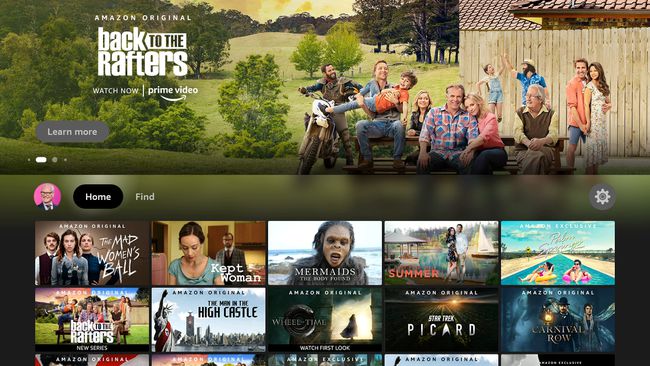
-
Prijunkite USB atmintinę į adapterio laido USB prievadą. Apatiniame dešiniajame kampe turėtų pasirodyti nedidelis pranešimas, patvirtinantis, kad aptiktas USB diskas.
Siekiant optimalaus našumo, „Amazon“ rekomenduoja, kad jūsų USB atmintinė būtų ne didesnė kaip 128 GB USB 3.0.

-
Prieš dingstant pranešimui, paspauskite „Fire Stick“ nuotolinio valdymo pulto mygtuką su trimis horizontaliomis linijomis.
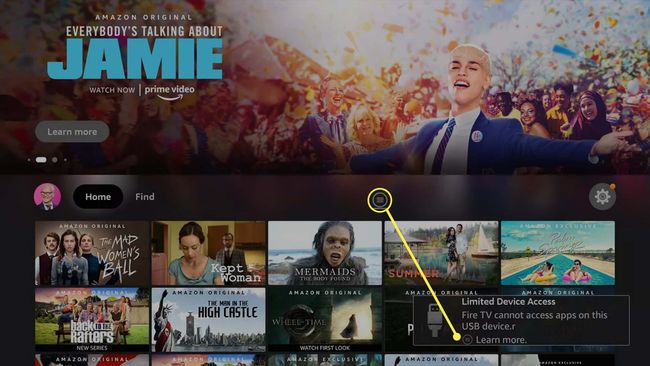
-
Norėdami perkelti „Fire Stick“ programas į USB diską, turėsite jį suformatuoti. Pasirinkite Taip Norėdami pradėti formatavimo procesą.
Suformatavus USB atmintinę bus ištrinta visa jame esanti informacija.
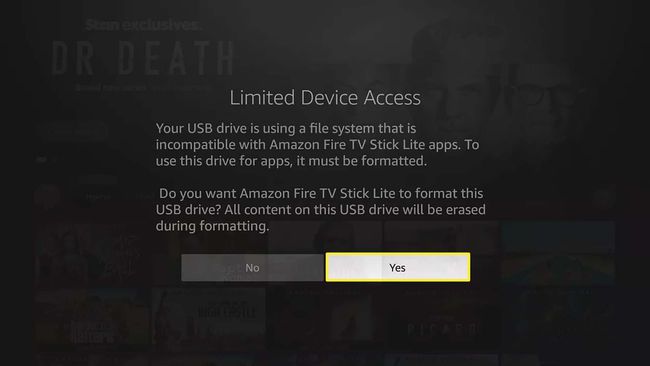
-
Pasirinkite Taip.
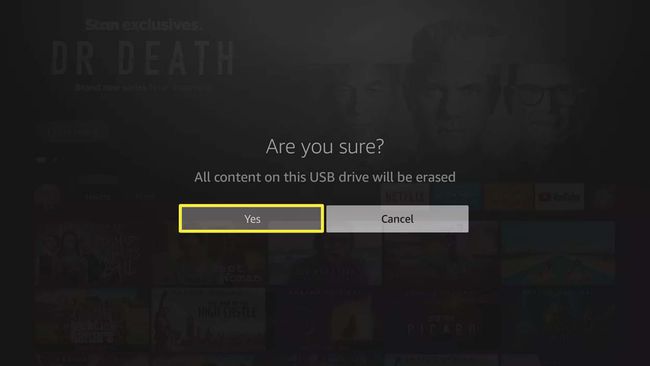
-
Bus pradėtas USB formatavimo procesas. Tai turėtų užtrukti ne ilgiau nei kelias minutes.
Kai baigsite, pasirinkite Gerai.
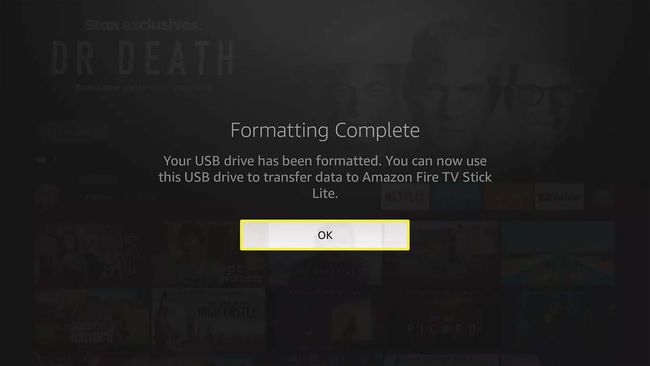
-
Turėtumėte grįžti į „Fire TV Stick“ pagrindinį ekraną. Pasirinkite Nustatymai Norėdami tęsti USB disko sąranką ir perkelti į jį programas.

-
Pasirinkite Mano „Fire TV“..
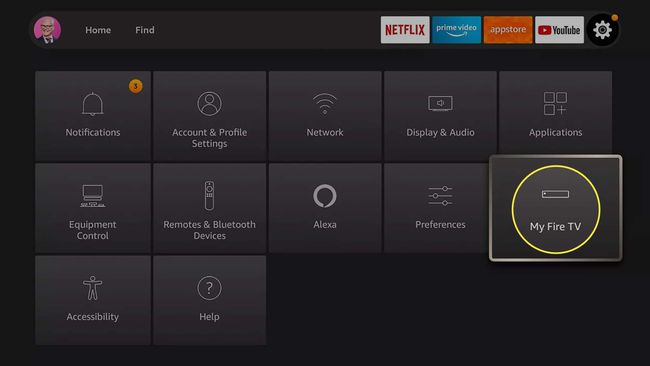
-
Paryškinti USB diskas norėdami peržiūrėti naudojamą ir laisvą disko vietą. Pasirinkite USB diskas norėdami pamatyti daugiau prijungto USB įrenginio valdymo parinkčių.

-
Pasirinkite Išimkite USB diską jei norite saugiai išimti USB diską nepažeisdami jo turinio.
Fiziškai pašalinus USB atmintinę nepasirinkus šios parinkties, failai gali būti sugadinti arba sugadinti.
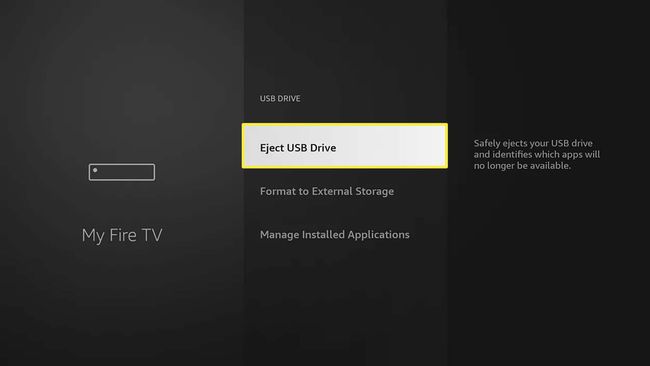
-
Pasirinkite Formatuoti į išorinę saugyklą jei norite naudoti USB atmintinę kituose įrenginiuose.
Šis procesas iš esmės pašalina „Fire Stick“ formato procesą, kurį atlikote, kai iš pradžių prijungėte USB diską prie „Fire Stick“.
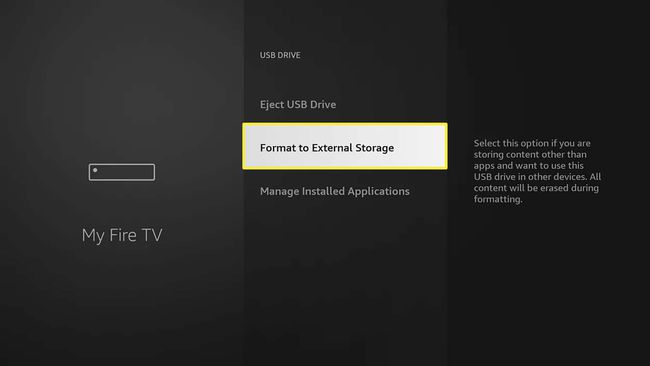
-
Pasirinkite Tvarkykite įdiegtas programas norėdami perkelti programas ir vaizdo žaidimus į USB atmintinę ir iš jos.
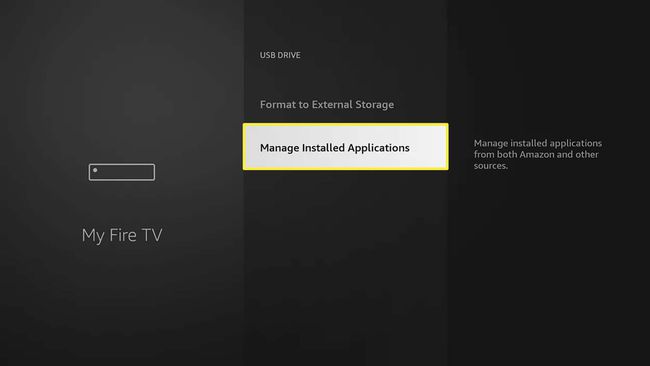
-
Čia bus rodomos visos „Android“ programos, kurias įdiegėte USB atmintinėje, jei tokių yra.
Pasirinkite Rodyti tik USB norėdami peržiūrėti programas, kurios įdiegtos vietoje jūsų „Fire Stick“, ir pradėti kai kurias perkelti į USB diską.
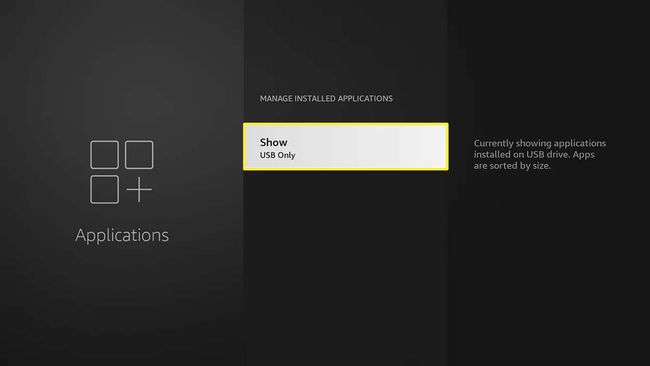
-
Pasirinkite Tik vidinis.

-
Pasirinkite programą, kurią norite perkelti iš vietinės „Fire Stick“ saugyklos į prijungtą USB diską.
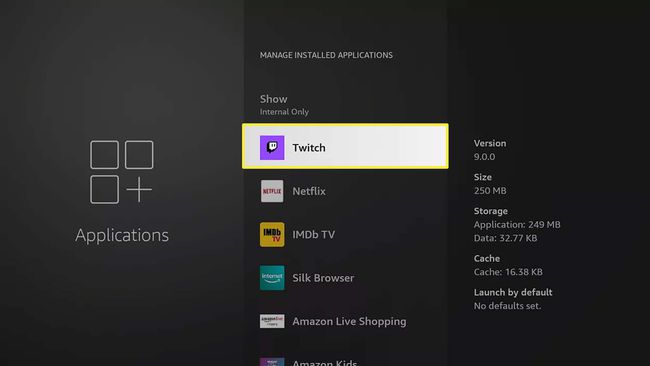
-
Pasirinkite Perkelkite į USB atmintinę norėdami perkelti programą į prijungtą USB diską.
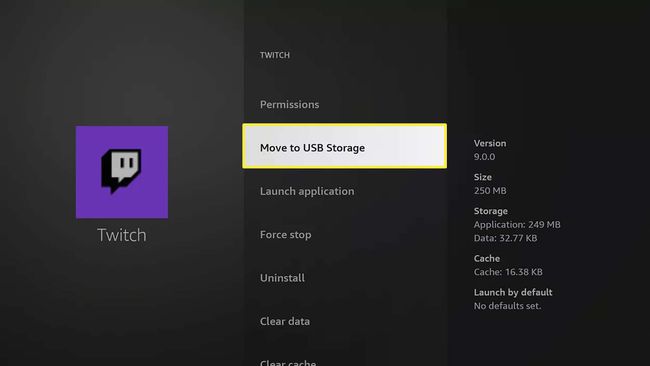
-
Pasirinkus, prasidės programos perkėlimo procesas. Nelieskite jokių nuotolinio valdymo pulto mygtukų, kol vyksta šis perkėlimas.
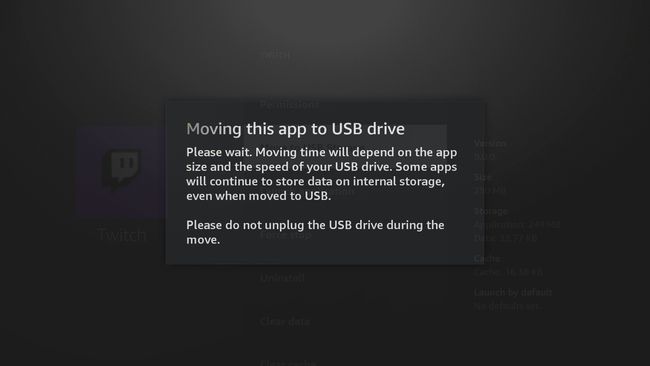
-
Pakartokite šį procesą tiek daug „Fire Stick“ programų ir vaizdo žaidimų, kiek norite.
Daugelio pirmosios šalies „Amazon“ programų negalima perkelti iš „Fire Sticks“. Šiose programose nebus rodoma USB perdavimo parinktis, atliekant aukščiau nurodytus veiksmus, todėl jums nereikės jaudintis, kad netyčia perkelsite programą, kurios neturėtumėte.
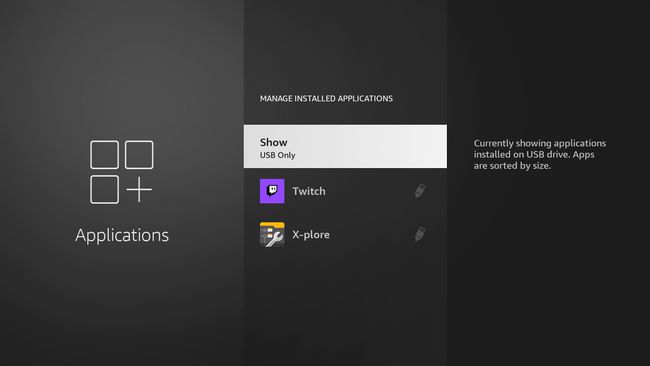
-
Norėdami perkelti programas iš USB disko į vietinę „Fire Stick“ saugyklą, pasirinkite programą iš programų sąrašo ir pasirinkite Perkelti į vidinę atmintį.
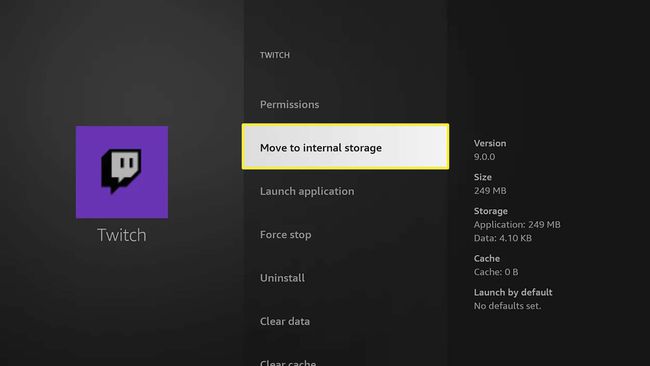
Ar „Amazon Fire Stick“ turi USB palaikymą?
„Amazon“ „Fire TV Stick“ srautinio perdavimo atmintinės palaiko USB, nors palaikymo lygis priklausys nuo naudojamo modelio.
Visi „Fire TV Cube“ modeliai turi visišką USB palaikymą, kaip ir „Fire TV Stick“ modeliai, išleisti 2000 m. ir vėliau. Tai reiškia, kad nors „Fire TV Stick Lite“, „Fire TV Stick 3“ ir „Fire TV Stick 4K Max“ visiškai palaiko USB funkcijas, skirtas programoms ir vaizdo žaidimams perkelti, įprasta „Fire TV Stick 4K“. o pirmosios dvi originalios „Fire TV Stick“ versijos – ne.
Jei nematote USB meniu parinkties Nustatymai > Mano „Fire TV“., tikėtina, kad naudojate „Fire Stick“ modelį, kuris nesiūlo viso USB palaikymo.
„Fire Stick“ modeliai, kurie visiškai nepalaiko USB programų perkėlimui, vis tiek gali būti naudojami vaizdams ir filmams, saugomiems prijungtame USB atmintinėje, peržiūrėti.
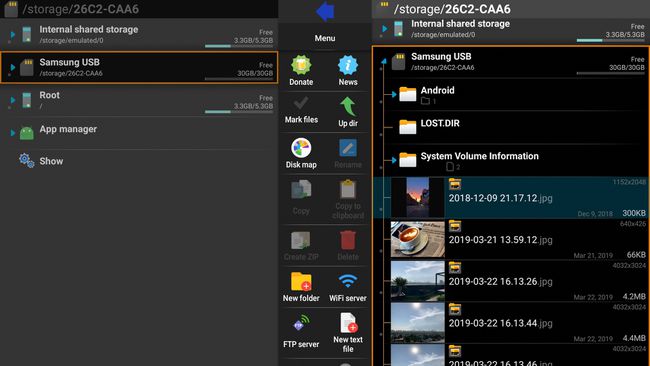
Norėdami tai padaryti, prijunkite USB diską prie „Fire Stick“ atlikdami aukščiau nurodytus veiksmus, tada atidarykite failų naršyklės programą, pvz., „S-plore“ failų tvarkyklę, kad pasiektumėte prijungto saugojimo įrenginio turinį.
Parsisiųsti:
Yra daug failų tvarkyklės programų, kurias galima atsisiųsti į „Amazon's Fire Sticks“, tačiau „S-plore“ failų tvarkyklė yra nemokama ir gerai veikia su prijungtais USB įrenginiais.
Ar galite prijungti „Fire Stick“ prie USB įrenginių?
Įvairūs USB įrenginiai gali būti prijungti prie „Amazon Fire TV Sticks“, naudojant USB adapterio kabelio metodą, parodytą šio puslapio viršuje.
„Fire Sticks“ taip pat palaiko „Bluetooth“ belaidį ryšį su kitais įrenginiais. Jei nenorite, kad jums tektų dirbti su daugybe laidų, pabandykite prijungti „Bluetooth“ įrenginį.
Įrodyta, kad klaviatūros, pelės ir net vaizdo žaidimų valdikliai veikia su „Fire Stick“ modeliais, kuriuose yra visas USB palaikymas, nors senesnių modelių funkcijos gali skirtis.
DUK
-
Kaip prijungti „Fire Stick“ prie nešiojamojo kompiuterio USB?
Jeigu nori naudokite „Fire Stick“ su nešiojamuoju kompiuteriu ar kompiuteriu, jums reikia HDMI skirstytuvo ir fiksavimo kortelės, kad ryšys veiktų su nešiojamojo kompiuterio USB prievadu. Prijunkite „Fire Stick“ prie HDMI plėtinio, gauto kartu su įrenginiu > prijunkite HDMI plėtinį prie savo HDMI skirstytuvą > ir prijunkite atskirą HDMI laidą nuo HDMI skirstytuvo prie fiksavimo kortelę. Galiausiai prijunkite fiksavimo kortelės USB kabelį ir prijunkite jį prie nešiojamojo kompiuterio USB prievado.
-
Kas atsitiks, jei leisiu „Fire Stick“ derinti USB?
USB derinimas leidžia iš šono įkelkite programas į „Fire Stick“., o tai reiškia, kad galite pridėti kompiuteryje esančių programų (kurių nėra oficialiame „Appstore“) prie „Fire TV“. Jei įjungsite šį nustatymą, taip pat galite įkelti programas iš „Android“ telefono į „Fire Stick“.
